Аудиосообщение в ответ на практическое задание
У слушателей теперь есть возможность прикреплять голосовые сообщения в качестве ответа на практическое задание.
Функция доступна на компьютерах и мобильных устройствах.
Как добавить голосовое сообщение
1. Чтобы записать ответ, вы нажимаете кнопку аудиозаписи.
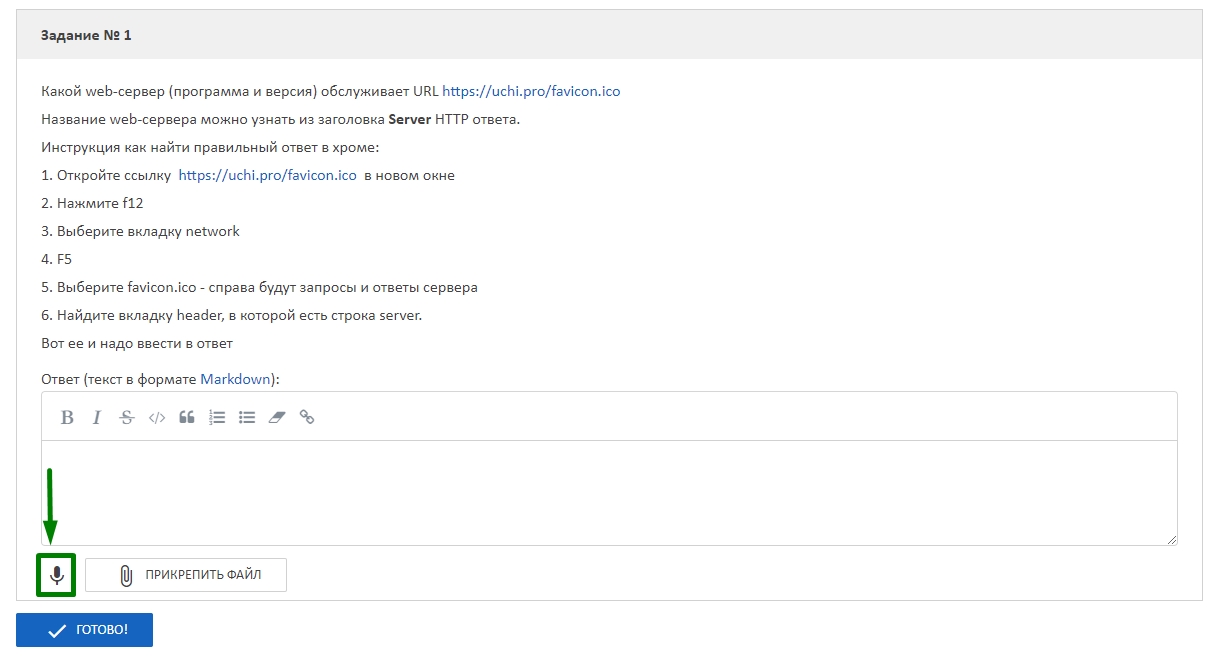
Рис. 1. Кнопка аудиозаписи в практическом задании
2. Затем вы нажимаете иконку Play (Начать запись).
Скорее всего, браузер выдаст уведомление о том, что сайт хочет использовать микрофон. Кликаете «Разрешить».
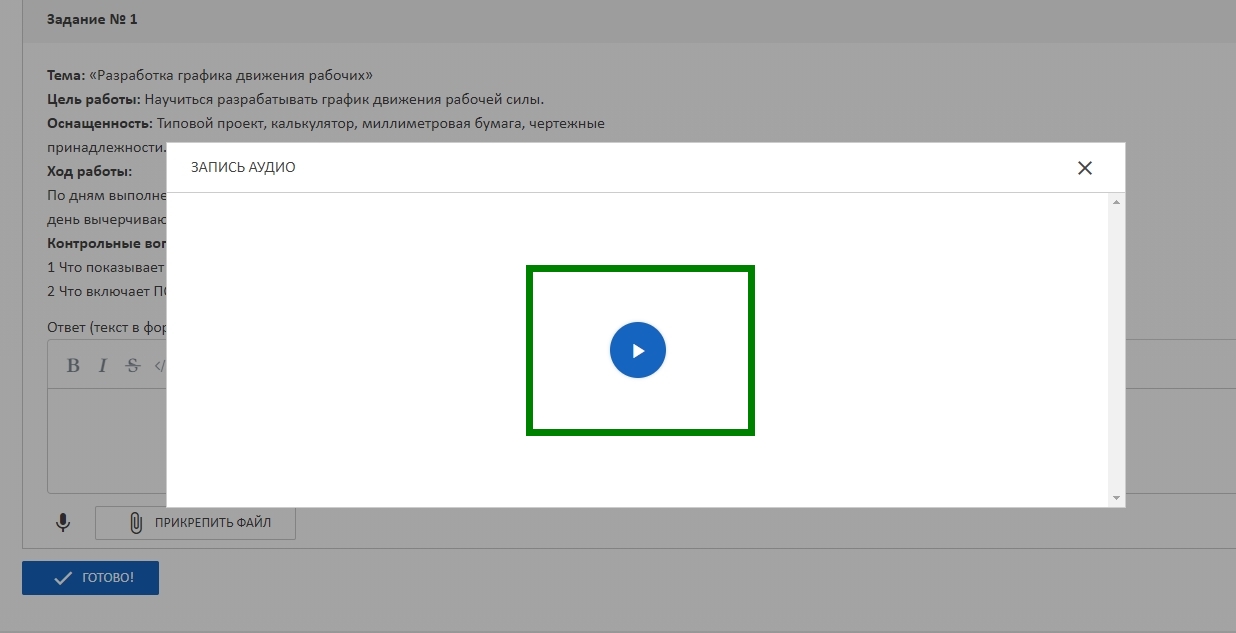
Рис.2. Кнопка Play для начала записи
3. Вы проговариваете ответ и кликаете иконку Stop (Остановить запись).
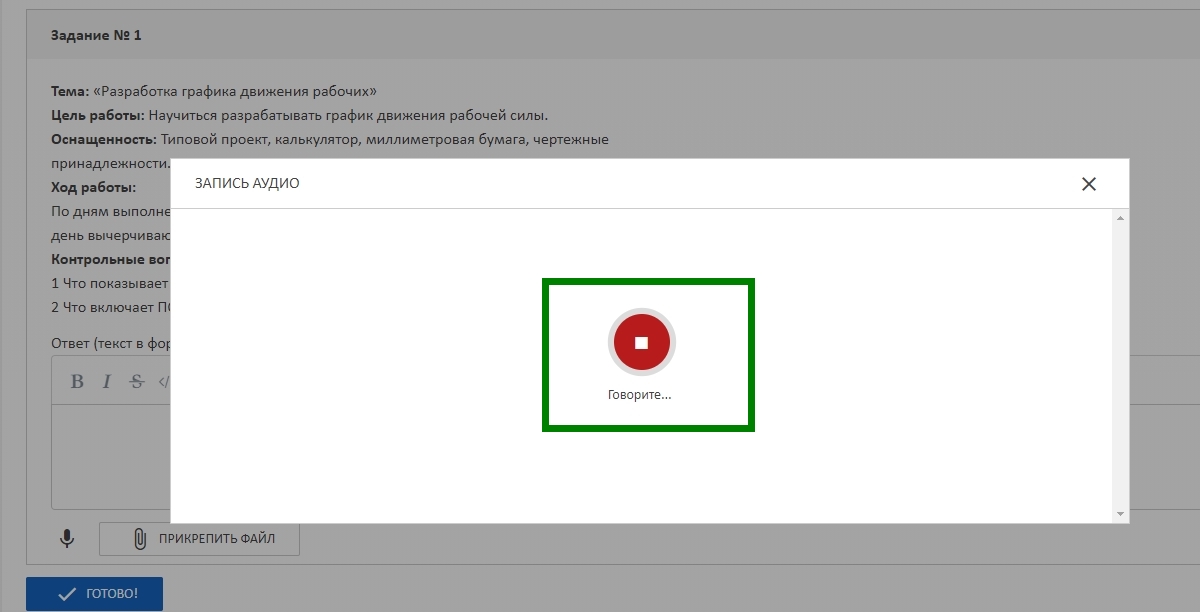
Рис.3. Кнопка Stop для остановки записи
4. Если все хорошо, нажимаете «Сохранить запись». Либо удаляете ответ, если вы хотите его перезаписать.
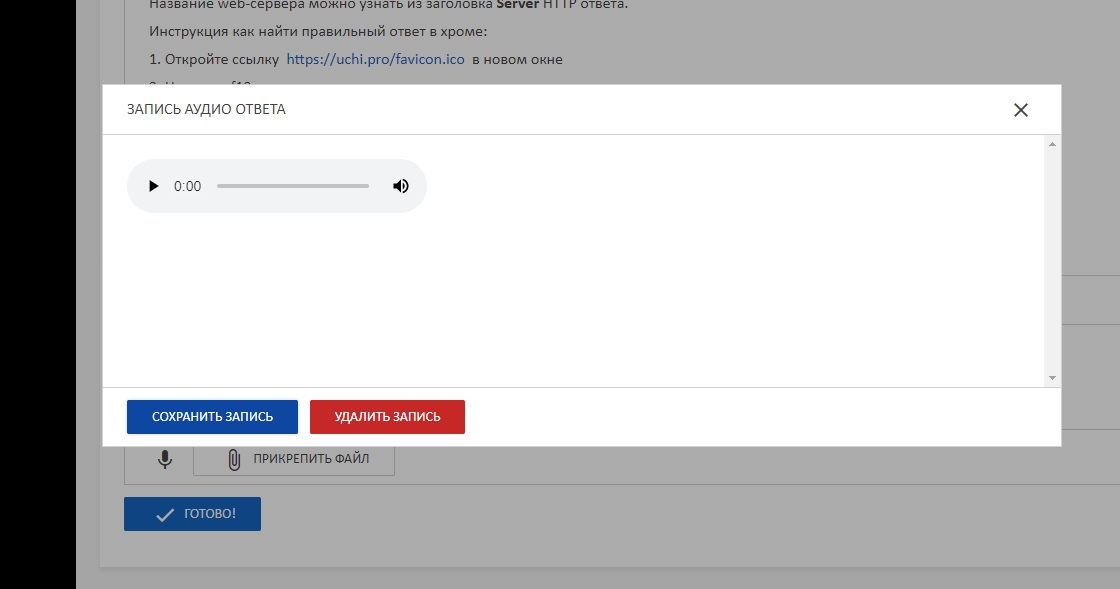
Рис. 4. Окошко с аудиоплеером. Запись можно сохранить или удалить.
5. После сохранения файл прикрепится к практическому заданию.
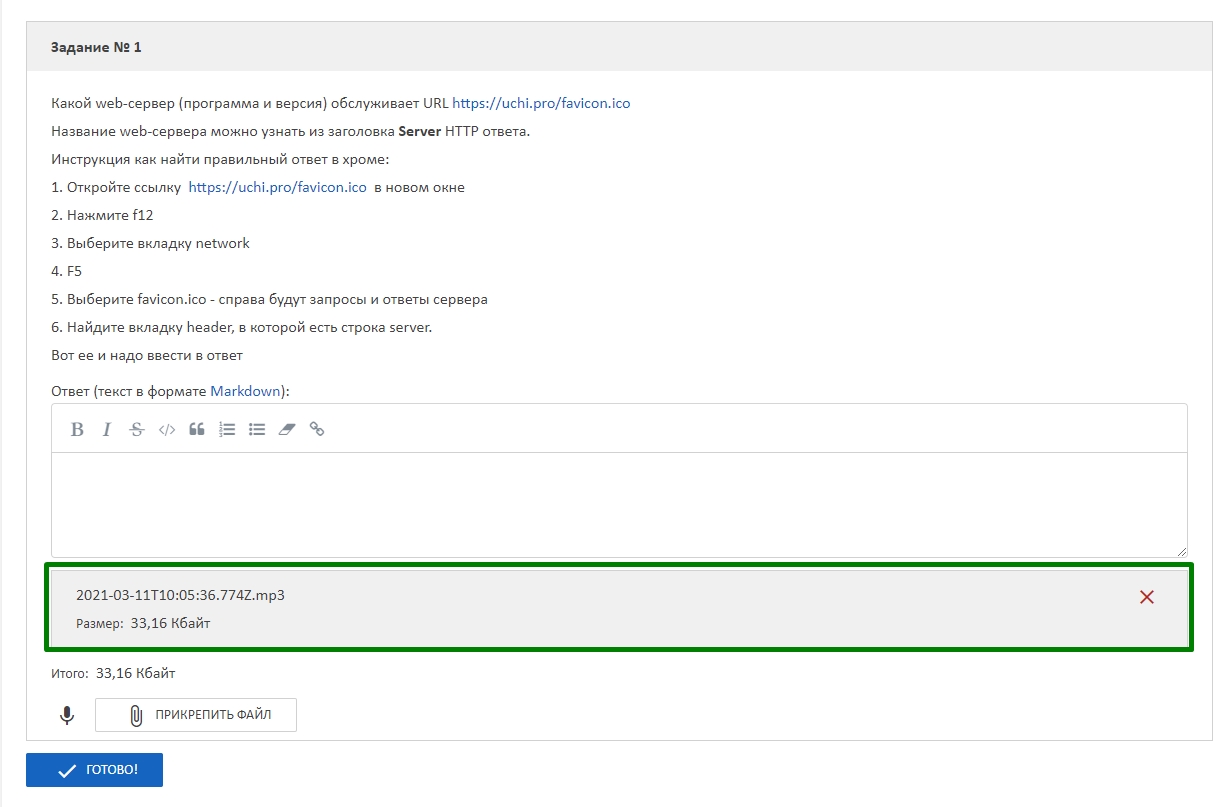
Рис. 5. Вид прикрепленного файла после сохранения аудиозаписи

Рис. 6. Вид аудиоответа после сохранения практического задания
Аналогичным образом можно добавить следующую запись.
Так будет видеть ваш аудиоответ преподаватель:
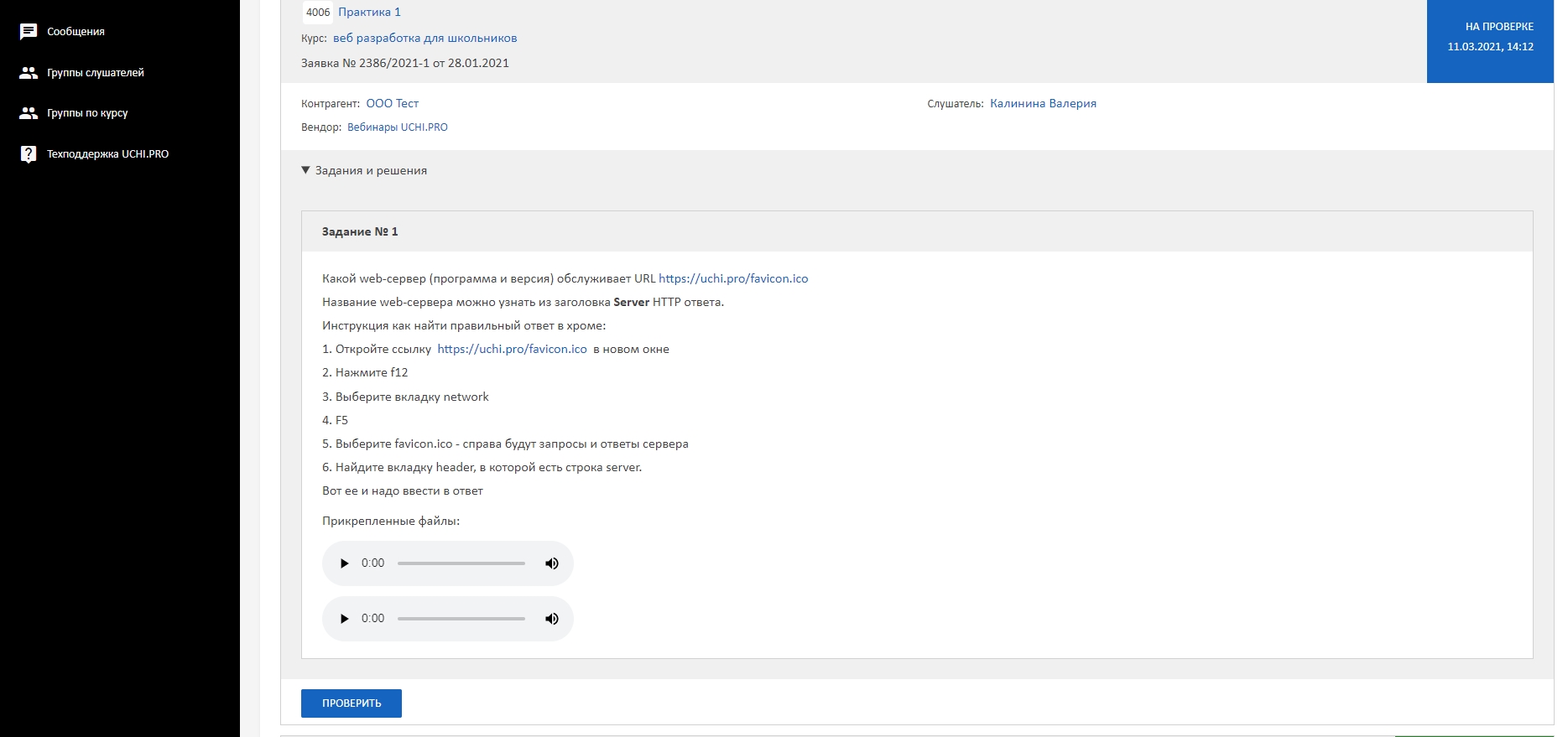
Рис. 7. Вид аудиоответа в личном кабинете преподавателя